
- •«Московский городской педагогический университет» Факультет прикладной информатики Кафедра прикладной информатики в управлении
- •Организационно-методические указания по подготовке и проведению занятия Рекомендации по подготовке к занятию
- •План работы
- •I. Основная часть
- •3.1. Общие сведения о системе 1с:Предприятие 8.1. Порядок создания информационной базы с пустой конфигурацией
- •3.2. Порядок работы с деревом конфигурации
- •3.3. Порядок работы с объектом конфигурации Справочник
- •3.3.1. Создание справочника "Клиенты"
- •3.3.2. Создание справочника "Сотрудники"
- •3.3.3. Создание справочника "Номенклатура"
- •3.3.4. Создание справочника "Склады"
- •3.4. Порядок работы с объектом конфигурации Документ
- •3.4.1. Создание документа " ПриходнаяНакладная "
- •3.4.2. Создание собственной формы документа "ПриходнаяНакладная"
- •3.4.3. Создание процедуры обработки события в модуле формы документа "ПриходнаяНакладная"
- •3.4.4. Создание документа "ОказаниеУслуги"
- •3.5. Порядок работы с объектом конфигурации Регистр накопления
- •3.5.1. Создание регистра накопления "Остатки Материалов"
- •3.5.2. Создание движений документа "ПриходнаяНакладная"
- •3.5.3. Создание движений документа "ОказаниеУслуги"
- •3.6. Порядок работы с объектом конфигурации Отчет
- •3.7. Порядок работы с объектом конфигурации Макет
- •3.7.1. Создание макета документа "Оказание услуги"
- •3.7.2. Редактирование макета документа "Оказание услуги"
- •3.7.3. Редактирование формы документа "Оказание услуги"
- •3.8. Порядок работы с объектом конфигурации Регистр сведений
- •3.8.1. Создание периодического регистра сведений Цены
- •3.8.2. Создание функции РозничнаяЦена()
- •3.8.3. Автоматическое заполнение цены в документе ОказаниеУслуги
- •3.9. Порядок работы с объектом конфигурации Перечисление
- •3.9.1. Реорганизация справочника "Номенклатура"
- •3.9.1. Изменение процедуры проведения документа "Оказание услуги"
- •3.10. Порядок проведения документа по нескольким регистрам
- •3.10.1. Создание регистра "Стоимость материалов"
- •3.10.2. Изменение процедуры проведения документа "ПриходнаяНакладная"
- •3.10.3. Изменение процедуры проведения документа "ОказаниеУслуги"
- •3.11. Порядок работы с объектом конфигурации Оборотный регистр накопления
- •3.11.1. Создание оборотного регистра накопления "Продажи"
- •3.11.2. Изменение процедуры проведения документа "Оказание услуги"
- •3.12. Порядок работы с объектом встроенного языка Запрос
- •3.12.1. Создание отчета "Реестр документов Оказание услуги"
- •3.12.2. Создание отчета "Рейтинг услуг"
- •3.12.3. Создание отчета "Выручка мастеров"
- •3.12.4. Создание отчета "Перечень услуг"
- •3.12.5. Создание отчета "Рейтинг клиентов"
- •3.12.6. Создание отчета "Универсальный"
- •3.12.7. Создание отчета "Универсальный 2"
- •3.13. Оптимизация документа "ОказаниеУслуги"
- •3.14. Порядок работы с объектом конфигурации План видов характеристик
- •3.14.1. Создание новых объектов конфигурации
- •3.14.2. Доработка справочника Номенклатура
- •3.14.3. Доработка справочника Варианты номенклатуры
- •3.14.4. Доработка регистра накопления ОстаткиМатериалов
- •3.14.5. Доработка документа ПриходнаяНакладная
- •3.14.6. Создание наборов свойств в справочнике Номенклатура
- •3.14.7. Создание отчета "Остатки материалов по свойствам"
- •3.15. Порядок организации и ведения бухгалтерского учета
- •3.15.1. Создание объекта конфигурации План видов характеристик ВидыСубконто
- •3.15.2. Порядок работы с объектом конфигурации План счетов
- •3.15.3. Порядок работы с объектом конфигурации Регистр бухгалтерии
- •3.15.4. Изменение движений документа ПриходнаяНакладная
- •3.15.5. Изменение движений документа ОказаниеУслуги
- •3.15.6. Создание отчета Оборотно-сальдовая ведомость
- •3.16. Порядок расчета заработной платы
- •3.16.1. Создание плана видов расчета ОсновныеНачисления
- •3.16.2. Порядок работы с объектом конфигурации Регистр расчета
- •3.16.3. Создание регистра расчета Начисления
- •3.16.4. Создание документа НачисленияСотрудникам
- •3.16.5. Создание отчета Перерасчет
- •3.16.6. Создание процедуры расчета записей регистра Начисления
- •3.16.7. Создание отчета Начисления сотрудникам
- •3.16.8. Выполнение перерасчета записей регистра расчета
- •3.16.9. Графическое представление начислений с помощью диаграммы Ганта
- •3.16.10. Создание отчета Диаграмма начислений
- •3.17. Создание документа ввода начальных остатков
- •3.18. Порядок работы с объектом конфигурации Подсистема
- •3.18.1. Создание подсистем Бухгалтерия, РасчетЗарплаты, УчетМатериаловИУслуг
- •3.19. Порядок работы с объектами конфигурации роль и интерфейс
- •3.19.1. Создание ролей
- •3.19.2. Создание интерфейсов
- •3.19.3. Администрирование работы пользователей
- •4. Практическая часть
- •4.1. Порядок проведения работы
- •4.2. Содержание отчета
- •4.3. Зачет по лабораторной работе
- •II. Перечень заданий для выполнения работы
3.12.3. Создание отчета "Выручка мастеров"
Отчет Выручка мастеров будет содержать информацию о том, какая выручка была получена ООО "Мастер" благодаря работе каждого из мастеров, с детализацией по всем дням в выбранном периоде и разворотом по клиентам, обслуженным в каждый из дней. На примере этого отчета вы узнаете, как строить многоуровневые группировки в запросе и как обходить все даты в выбранном периоде.
Создайте новый объект конфигурации Отчет. Назовите его ВыручкаМастеров и запустите конструктор основной схемы компоновки данных.
Добавьте Набор данных – запрос (НаборДанных1) и нажмите кнопку "Конструктор запроса". Выберите виртуальную таблицу регистра накопления Продажи.Обороты.
Задайте один из параметров этой виртуальной таблицы – Периодичность. Для этого перейдите в поле Таблицы и нажмите кнопку "Параметры виртуальной таблицы" (рис. 123).

Рис. 123. Изменение параметров виртуальной таблицы
В открывшемся окне параметров задайте значение параметра Периодичность – День (рис. 124). Нажмем кнопку "OK".

Рис. 124. Параметры виртуальной таблицы
После этого выберите из таблицы следующие поля:
-
ПродажиОбороты.Мастер;
-
ПродажиОбороты.Период;
-
ПродажиОбороты.Клиент;
-
ПродажиОбороты.ВыручкаОборот (рис. 125).

Рис. 125. Выбранные поля
Теперь перейдите на закладку Объединения/Псевдонимы и задайте псевдоним Выручка для поля ПродажиОбороты.ВыручкаОборот (рис. 126).
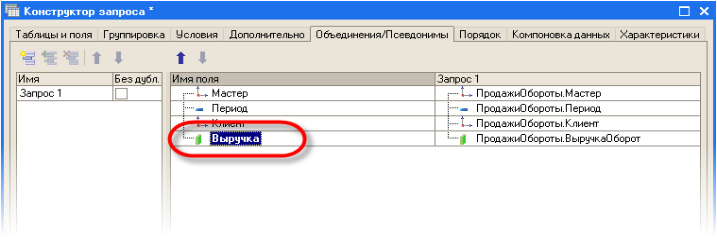
Рис. 126. Объединения/Псевдонимы
На закладке Группировка определите, что группировка будет проводиться по полям Мастер, Период и Клиент, а значения поля ВыручкаОборот будут суммироваться (рис. 127).

Рис. 127. Поля группировок
На закладке Порядок укажите, что результат запроса будет отсортирован по возрастанию значения поля Период. Нажмите кнопку "ОK". Рассмотрите текст запроса, сформированный конструктором.
Теперь перейдите к редактированию схемы компоновки данных. На закладке Ресурсы нажмите кнопку ">>" и убедитесь, что конструктор выбрал единственный имеющийся ресурс – Выручка.
На закладке Параметры выполните те же действия, что и при создании предыдущего отчета.
Для параметра НачалоПериода задайте заголовок Дата начала. В поле Доступные типы задайте состав даты – Дата.
Для параметра КонецПериода задайте выражение:
КонецПериода(&ДатаОкончания, "День")
В поле Ограничение доступности установите флаг ограничения доступности.
В заключение добавьте еще один параметр – ДатаОкончания, установите его тип как Дата, состав даты – Дата.
В результате перечисленных действий параметры компоновки данных будут иметь следующий вид (рис. 128):

Рис. 128. Параметры компоновки данных
Теперь необходимо создать структуру отчета. На закладке Настройки последовательно создайте две вложенные группировки: верхнего уровня – по полю Мастер, вложенная в нее – по полю Период. Затем добавьте еще одну группировку, вложенную в группировку по полю Период, – Детальные записи (без указания группировочного поля) (рис. 129).

Рис. 129. Структура отчета
Теперь, находясь на уровне глобального отчета, перейдите на закладку Выбранные поля и добавьте в список поля Клиент и Выручка.
В заключение, с уровня глобального отчета перейдите на закладку Другие настройки и измените следующие параметры. Для параметра Расположение полей группировок установите значение Отдельно и только в итогах; для параметра Расположение общих итогов по вертикали задайте значение Начало и для параметра Заголовок задайте значение Выручка мастеров (рис. 130).

Рис. 130. Установка вывода общих итогов в начало
Запустите 1С:Предприятие в режиме отладки и посмотрите на результат работы отчета Выручка мастеров за период с 01.03.2004 по 30.04.2004 (рис. 131).

Рис. 131. Результат выполнения отчета
Если вы помните, этот отчет должен показывать данные с детализацией по всем дням в выбранном периоде. Сейчас же отображаются только те дни, для которых существуют ненулевые записи в таблице регистра накопления. Поэтому сейчас необходимо изменить настройки отчета таким образом, чтобы в отчет попадала каждая дата из периода, за который сформирован отчет.
Для этого вернитесь в режим конфигуратора и выполните более тонкую настройку структуры отчета. До сих пор все настройки структуры, которые вы выполняли, относились ко всему отчету в целом. Но система компоновки данных позволяет настраивать также и каждый элемент структуры в отдельности.
Вам потребуется изменить настройку группировки Период. Для того чтобы перейти к настройкам именно этой группировки, в поле структуры установите курсор на эту группировку, а затем нажмите кнопку "Период" в командной панели (рис. 132).

Рис. 132. Настройки группировки Период
В нижней части формы будут отображены настройки, доступные для данной группировки.
Перейдите на закладку Поля группировки. Для поля Период установите Тип дополнения – День (рис. 133).

Рис. 133. Установка типа дополнения периода
Тем самым вы указали, что для этой группировки существующие записи с ненулевым значением ресурса будут дополняться записями для каждого из дней.
После этого следует указать, в каком именно периоде будет выполняться такое дополнение. В поля, расположенные строчкой ниже, можно ввести даты начала и окончания этого периода. Но указание дат в явном виде не подходит, т.к. пользователь может сформировать отчет за произвольный период. Необходимо, чтобы дополнение дат выполнялось не в некотором фиксированном периоде, а именно в том периоде, который выбрал пользователь для всего отчета.
Для того чтобы обеспечить именно такую работу отчета, войдите в режим редактирования первого поля (например, дважды кликнув на нем) и нажмите на кнопку очистки "Х". После этого, нажав на кнопку "Т", вы сможете выбрать тип данных, отображаемых в этом поле. Выберите Поле компоновки данных (рис. 134).

Рис. 134. Выбор типа данных
Нажмите кнопку "OK". Теперь нажмите в поле ввода кнопку выбора "…" и в открывшемся окне выбора поля отметьте параметр НачалоПериода (рис. 135). Нажмите кнопку "OK".

Рис. 135. Выбор поля
Для второго поля ввода аналогичным образом укажите, что дата окончания периода будет получена из параметра ДатаОкончания (рис. 136).

Рис. 136. Настройки группировки Период
Запустите 1С:Предприятие в режиме отладки и выполните отчет Выручка мастеров за период с 20.03.2004 по 20.04.2004 (рис. 137).

Рис. 137. Результат выполнения отчета
